پرچم تشریفات با کیفیت بالا و قیمت ارزان
پرواز از نگاه دکتر ماکان آریا پارسا
دکتر علی پرند فوق تخصص جراحی پلاستیک
تجهیزات و دستگاه های کلینیک زیبایی
سررسید تبلیغاتی 1404 چگونه میتواند برندینگ کسبوکارتان را تقویت کند؟
چگونه با ثبت آگهی رایگان در سایت های نیازمندیها، کسب و کارتان را به دیگران معرفی کنید؟
بهترین لوله برای لوله کشی آب ساختمان
دانلود آهنگ های برتر ایرانی و خارجی 2024
ماندگاری بیشتر محصولات باغ شما با این روش ساده!
بارشهای سیلآسا در راه است! آیا خانه شما آماده است؟
بارشهای سیلآسا در راه است! آیا خانه شما آماده است؟
قیمت انواع دستگاه تصفیه آب خانگی در ایران
نمایش جنگ دینامیت شو در تهران [از بیوگرافی میلاد صالح پور تا خرید بلیط]
9 روش جرم گیری ماشین لباسشویی سامسونگ برای از بین بردن بوی بد
ساندویچ پانل: بهترین گزینه برای ساخت و ساز سریع
مطالب سایت سرگرمی سبک زندگی سینما و تلویزیون فرهنگ و هنر پزشکی و سلامت اجتماع و خانواده تصویری دین و اندیشه ورزش اقتصادی سیاسی حوادث علم و فناوری سایتهای دانلود گوناگون
تعداد کل بازدیدها :
1850897846
ابزارهای جالبی که مایکروسافت در ویندوز مخفی کرده است را ببینید+ تصاویر
واضح آرشیو وب فارسی:جام نیوز:

ابزارهای جالبی که مایکروسافت در ویندوز مخفی کرده است را ببینید+ تصاویر
فرقی ندارد از ویندوز ۷ استفاده بکنید یا ویندوز ۸ و یا از نسخههای در حال انقراض سیستم عامل پرکاربرد مایکروسافت!، چرا که این سیستم عامل چندین ابزار سیستمی پنهان در خود جای داده که تنها به برخی از انها میتوانید از منوی استارت دسترسی داشته باشید.
به گزارش سرویس علمی جام به نقل از فارنت، فرقی ندارد از ویندوز ۷ استفاده بکنید یا ویندوز ۸ و یا از نسخههای در حال انقراض سیستم عامل پرکاربرد مایکروسافت!، چرا که این سیستم عامل چندین ابزار سیستمی پنهان در خود جای داده که تنها به برخی از انها میتوانید از منوی استارت دسترسی داشته باشید و به باقی آنها تنها با تایپ چند خط دستور کد فرمان در کادر Run میتوانید دسترسی داشته باشید. بسیاری از این ابزار به راحتی و اگر تنها نام آنها را بدانید در دسترسی شما قرار دارند و کافیست با باز کردن منوی استارت و تایپ کردن نما آنها به خود ویندوز فرمان در اختیار قرار دادن آنها را بدهید. در ویندوز ۸ شما به منوی تنظیمات در کادر جستجو دسترسی پیدا خواهید کرد. ابزار Windows Memory Diagnostic سیستم عامل ویندوز یک ابزار تشخیص حافظه دارد که میتواند کامپیوتر شما را ریاستارت کرده و مشکلات حافظه رایانه شما را بررسی و اعلام کند.
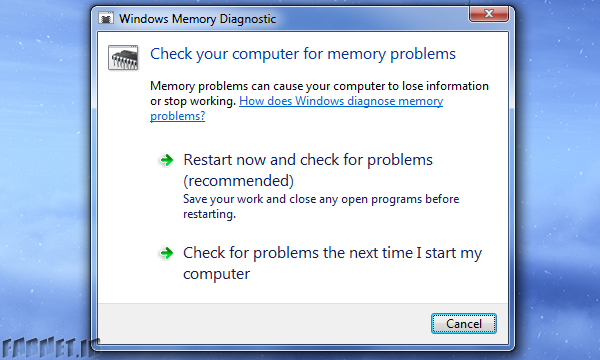
این ابزار دقیقا مانند ابزارهای حرفهای موجود عمل میکند و اگر شما میخواهید حافظه رایانه خود را برای برخی مشکلات احتمالی بررسی کنید، نیازی به نصب هیچگونه نرمافزار سوم دیگری نیست و به وسیله همین ابزار میتوانید کار رایانه خود را راه بیندازید. برای دسترسی به این ابزار کافیست نام آن را در ویندوز جستجو کنید تا در برابر شما قرار بگیرد. ابزار Resource Monitor این ابزار در واقع جزئیات مصرف منابع در رایانه شما را بررسی و جزئیات آن را به صورت یک گزارش در اختیار شما قرار میدهد. با این ابزار شما میتوانید پهنای باند مورد استفاده پردازنده، هارد دیسک، شبکه و حافظه کارت گرافیکی و باقی منابع سختافزاری خود را بررسی کنید.
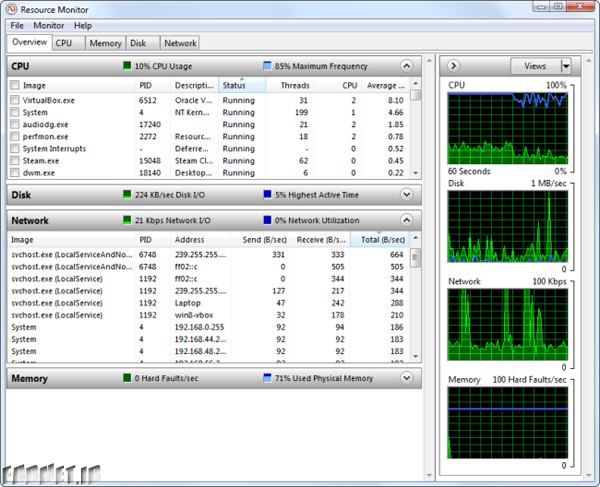
این بدان معناست که شما میتوانید ببینید که کدام پروسه سنگین در حال اجرا بر روی هارد دیسک و یا شبکه شما قرار گرفته و باعث کند شدن آن میشود. این ابزار اطلاعات و جزئیات بیشتری را در خصوص منابع سختافزاری شما از آنچه که TaskManager قرار میدهد برای شما مهیا میکند. برای دسترسی به این ابزار کافیست TaskManagerرا اجرا کرده و به زبانه Performance بروید و بر روی گزینه Resource Monitor کلیک کنید. این ابزار را میتوانید به طور مستقیم و با جستجوی نام آن در کادر جستجو در منوی استارت پیدا کرده و استفاده کنید. ابزار Performance Monitor این ابزار به شما این امکان را میدهد که اطلاعات کارآیی سیستم خود را جمعآوری و مشاهده کنید.
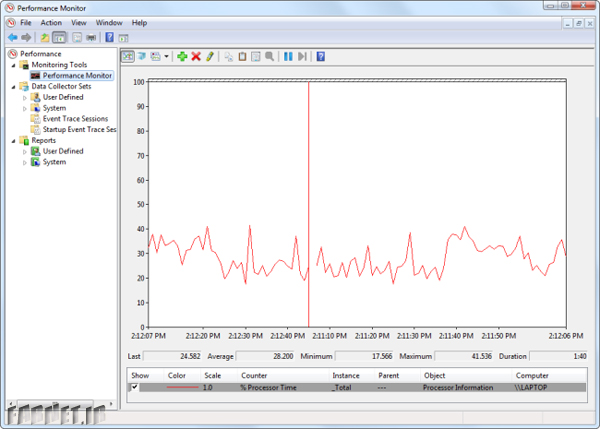
از این ابزار همچنین میتوانید برای گزارشگیری کارآیی سیستم در یک زمان خاص از جمله تاثیر تغییرات صورت گرفته در سیستم بر کارآیی آن و یا مشاهده و تحت نظر گرفتن کارآیی یک سیستم از راه دور به طور زنده استفاده کنید. ابزار Computer Management and Administrative Tools ابزار بررسی کارآیی سیستم در واقع تنها یکی از ابزارهای مدیریت کنسول مایکروسافت (MMC) است و بسیاری از این ابزارهای سیستمی را میتوانید در بخش ابزارهای مدیریتی ویندوز پیدا کنید اما در عین حال این ابزارها را میتوانید با باز کردن پنجره ابزارهای مدیریتی رایانه (Computer Management application) در یک پنجره باز کنید.
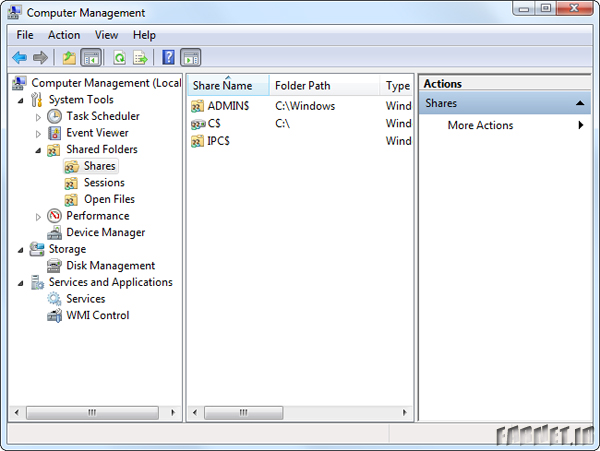
در کنار باقی موارد ، این پنجره شامل ابزارهای زیر است: - Task Scheduler این ابزار به شما اجازه میدهد که کارها و اقدامات برنامهریزی شده بر روی سیستم را مشاهد و آنها را تغییر دهید و در عین حال وظائف و اقدامات مورد نظر خود را به این برنامه اقدامات اضافه کنید. - Event Viewer در این قسمت میتوانید رویدادهای در حال رخ دادن در رایانه خود را ببینید که شامل همه چیز مانند روند نصب برنامهها، توقفهای ناگهانی صورت گرفته و حتی صفحه آبی مرگ نیز میشود. - Shared Folders در این قسمت میتوانید فولدرهای به اشتراک گذاشته در شبکه در رایانه خود را ببینید. ابزاری که بسیار سریع نمایی از فولدرهای به اشتراک گذاشته را بدون هیچ جستجو و کار اضافی در اختیار شما قرار میدهد. - Device Manager فکر کنم بیشترین اقداماتی که هر کاربر ویندوز با یک ابزار سیستمی انجام داده باشد به این بخش تعلق پیدا کند. در این بخش همانطور که احتمالا میدانید میتوانید سختافزارها و دیوایسهای متصل به کامپیوتر خود را ببینید، انها را غیرفعال کنید و یا تنظیمات مربوط به درایور آنها را انجام دهید. - Disk Management همانطور که از نام آن پیداست یک ابزار در اصطلاح پارتیشنبندی هارد درایو شماست که شما را تقریبا از دانلود و نصب هر گونه برنامه اضافی بینیاز میکند. - Services در این بخش میتوانید سرویسهایی را که در حال حاضر و در پشت پرده سیستم عامل در حال اجرا هستند را ببینید و آنها را کنترل کنید.
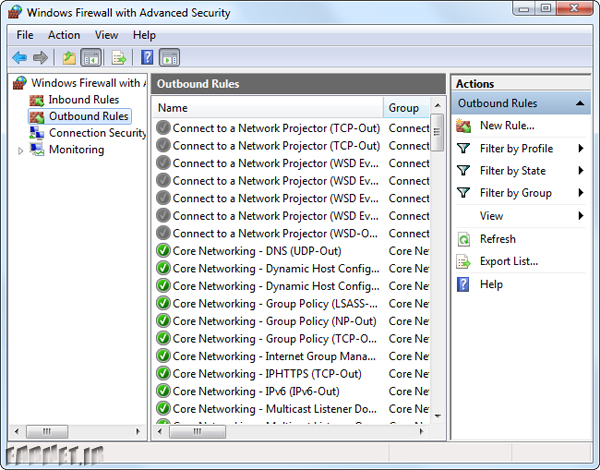
در پنجره Administrative Tools همچنین شاهد ابزارهای مفید دیگری مانند فایروال ویندوز و برنامههای امنیتی آن هستیم که به شما اجازه تعیین قوانین خاص در این خصوص را میدهند. - Advanced User Accounts Tool سیستم عامل ویندوز همچنین یک ابزار پنهان کاربری دارد که برخی گزینهها را که در رابط کاربری عادی و استاندارد ویندوز قرار ندارند را در اختیار شما قرار میدهد. برای باز کردن و دسترسی به این ابزار کافیست کلیدهای ترکیبی WinKey+R را فشار دهید. WinKey در واقع همان کلیدی است که علامت ویندوز بر ریو ان دیده میشود و به تنهایی و با زدن آن منوی استارت برای شما باز میشود. با زدن این دو دکمه به صورت ترکیبی، کادر Run در برابر شما ظاهر میشودحالا کافیست در این کادر تایپ کنید: netplwiz و یا control userpasswords2و بعد Enter را بزنید تا پنجره این ابزار در برابر شما ظاهر شود.
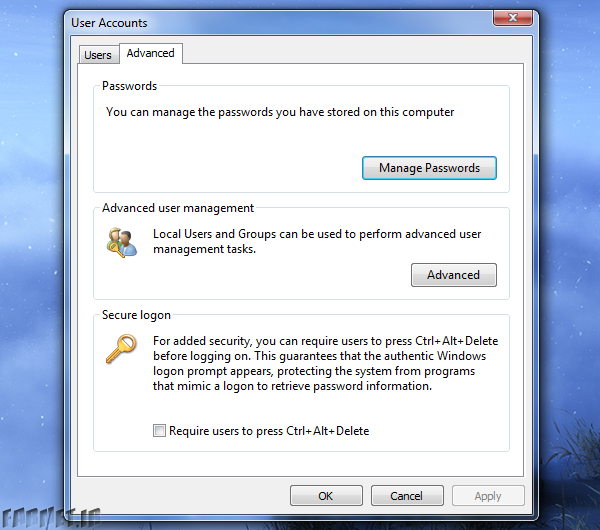
در این پنجره میتوانید به تنظیمات کاربران سیستم و گروههایی که ایجاد کردهاید دسترسی داشته باشید. برخی امکانات این پنجره تنها در بعضی نسخههای ویندوز قابل استفاده است و کاربران ویندوزهای نسخه خانگی و یا نسخه استاندارد به آنها دسترسی ندارند. - Disk Cleanup این ابزار نیز مخصوصا برای کاربرانی که از سیستمهای کُندتر بهره میبرند ابزاری آشناست یا کاربرانی که از کمبود فضای هارد بر روی سیستم خود رنج میبرند اما خب هنوز بسیاری از کاربران هستند که از قابلیت این ابزار بیخبر هستند. به هر حال جهت یادآوری هم که شده بد نیست بدانید که با این ابزار علاوه بر کارهای بالا همچنین میتوانید رایانه خود را برای فایلهایی که میتوانید پاک کنید یا فایلهای بدردنخور که از یک برنامه پاک شده به جا ماندهاند یا فایلهای بدردنخور ناشی از آپدیت ویندوز به جا ماندهاند اسکن و جستجو کنید.
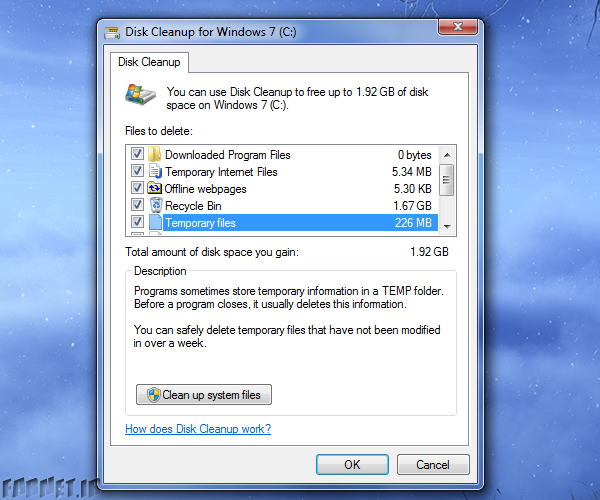
این ابزار دقیقا مانند برنامههای پاک کننده سیستم عمل میکند اما خب رایگان است و هیچ هزینهای بر روی دست شما باقی نمیگذارد. کاربران حرفهایتر به ابزارهایی مانند CCleaner روی میآورند اما به نظر این ابزار ویندوز راحتتر و کمدردسرتر است. برای دسترسی به این ابزار میتوانید نام آن را در منوی استارت ویندوز جستجو کنید. خانهتکانی خوبی داشته باشید! - Group Policy Editor همین ابتدای توضیح این ابزار بد نیست بگوئیم که این ابزار تنها در نسخه حرفهای و یا نامحدود ویندوز در دسترس قرار دارد و در ویندوزهای نسخه خانگی و استاندارد نمیتوانید به آنها دسترسی داشته باشید.
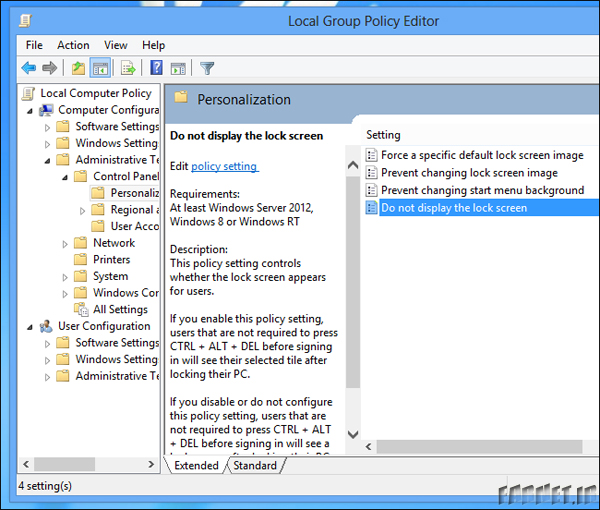
با این ابزار میتوانید به تنظیمات گستردهای دسترسی داشته باشید که برای استفاده مدیران سیستمها در جهت مدیریت رایانهها در شبکههای تحت مدیریت خود، طراحی شدهاند. البته برخی تنظیمات این ابزار نیز میتواند توسط کاربران عادی مورد استفاده قرار گیرد. به طور مثال در ویندوز ۸ میتوانید با استفاده از این ابزار، منوی قفل صفحه نمایش را غیرفعال کرده و مستقیما به صفحه لاگین برسید. برای رسیدن به این ابزار کافیست در منوی استارت عبارت gpedit.msc را وارد کنید. - Registry Editor شرمنده! اگرچه بسیاری از شما با ویرایش رجیستری سر و کار داشتهاید اما خب همچنان یک ابزار پنهان به حساب میآید و هنوز مایکروسافت لینک دسترسی به آن را در منوی استارت نگنجانده است. برای دسترسی به این ابزار همانطور که میدانید باید عبارت regedit را در منوی استارت وارد کرده و Enter را بزنید.
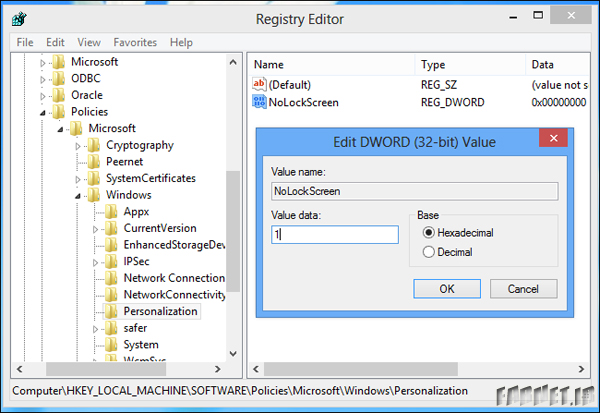
بسیاری از قابلیتهای موجود در ابزار Group Policy Editor به صورت معادل در ابزار ویرایش رجیستری نیز وجود دارند. به طور مثال در ویندوز ۸ کاربران نسخههای استاندارد نمیتوانند با استفاده از Group Policy Editor صفحه قفل را غیرفعال کنند اما آنها میتوانند با همین ابزار ویرایش رجیستری آن را غیرفعال کنند. - MSConfig ابزار پیکربندی سیستم یک ابزار کلاسیک دیگر است که کاربران بسیاری در مورد آن تجربه دارند. پیش از ویندوز ۸ که برنامه مدیریت برنامههای استارت آپ خود در این خصوص را به بخش TaskManager اضافه کرده، از این ابزار تقریبا پنهانی برای مدیرت برنامههای استارت آپ ویندوز که با بالا آمدن ویندوز به طور خودکار اجرا میشدند استفاده میشد.
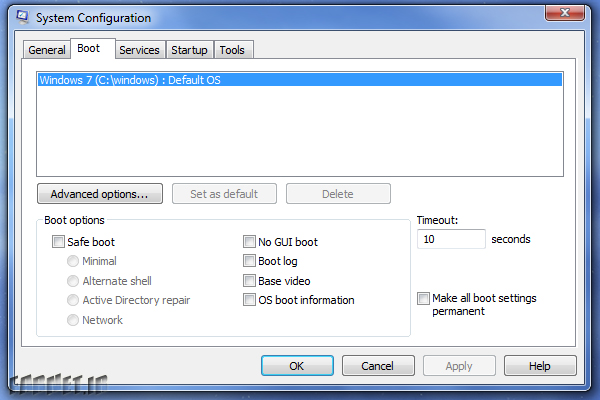
این ابزار همچنین به شما اجازه مدیریت بخش موسوم به بوت لودر و انتخاب سیستم عامل را میدهد که مخصوصا وقتی از چندین سیستم عامل بر روی رایانه خود بهره میبرید مفید فایده واقع خواهد بود. برای دسترسی به این ابزار میتوانید در منوی استارت عبارت msconfig را تایپ کنید و Enter را بزنید. -System Information این ابزار همانطور که از نام آن پیداست به شما اجازه کسب اطلاع کامل از وضعیت فعلی سیستم را میدهد . وقتی میگوئیم اطلاعات این یعنی شامل شماره مدل سی دی رام تا هارد دیسکها و ابزارهای جانبی و برنامههای استارت آپ موجود سیستم است.
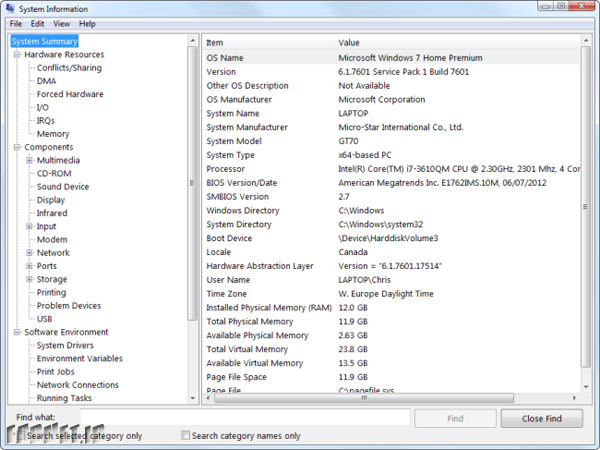
این درست که ظاهر چندان کاربر پسندی ندارد و باید برای جستجو در آن حسابی دقت کنید اما به هر حال بدون اینکه به شما زحمت نصب یک برنامه دیگر را بدهد اطلاعات کامل و مفصلی از سیستم را در اختیارتان میگذارد. برای دسترسی به این ابزار میتوانید عبارت System Information را در منوی استارت جستجو کنید. حالا که میدانید این ابزارها در سیستم عامل شما موجود هستند مطمئنا میتوانید کارهای بیشتری از ویندوز خود انتظار داشته باشید. این ابزارها بر روی بسیاری از ویندوزها موجود هستند و بدون اینکه احتیاج به نصب یک برنامه اضافه داشته باشید میتوانید کارهای مورد نظر خود را انجام دهید. 2003
۱۳۹۲/۹/۲۴ - ۱۲:۰۶
این صفحه را در گوگل محبوب کنید
مايكروسافت اهدا ميكند20 گيگابايت حافظه رايگان به ويندوز فونيها
مايكروسافت اهدا ميكند20 گيگابايت حافظه رايگان به ويندوز فونيها منبع خبرگزاريها نسخه چاپي بر اساس پست الكترونيكي كه مايكروسافت به صاحبان دستگاههاي ويندوز فوني ارسال كرده است اين شركت بزرگ نرمافزاري قصد دارد به تمامي اين افراد 20 گيگابايت حافظه مجازي رايگان روي فضاي SkyDriتصاوير اولين سالن پاتيناژ استاندارد ايران را ببينيد+عكس
تصاوير اولين سالن پاتيناژ استاندارد ايران را ببينيد عكس ايران براي اولينبار صاحب سالن يخ پاتيناژ استاندارد شد به گزارش خبرنگار ورزشي باشگاه خبرنگاران اولين سالن يخي استاندارد ايران در مجموعه ورزشي و تندرستي آراميس با حضور مسئولان وزارت ورزش اداره كل ورزش و جوانان استان تهراتصاويري كه ناسا 44 سال مخفي كرد
تصاويري كه ناسا 44 سال مخفي كرد انتشار 1407 عكس منتشر نشده از ماموريت آپولو 11 كه به مدت 44 سال توسط ناسا مخفي شده بود به گزارش گروه خواندني هاي خبرگزاري فارس يك سايت اينترنتي از 1407 عكس گرفته شده در طول ماموريت آپولو 11 كه در آن نيل آرمسترانگ روي كره ماه در سال 1969 راه ميزیباترین تصاویر سال را حتما ببینید+ تصاویر
زیباترین تصاویر سال را حتما ببینید تصاویر شفق قطبی یکی از زیباترین پدیدههای طبیعت است این ابرهای وهمآلود از جنس نور علاوه بر زیبایی ذاتی اطلاعات ارزشمندی را در خصوص نحوه اندرکنش زمین و خورشید آشکار میکنند به گزارش سرویس علمی جام به نقل از خبر آنلاین شفقهای قطK5 مامور مخفي رباتي+تصاوير
K5 مامور مخفي رباتي تصاوير رباتهايي كه براي افزايش نظارت و تسهيل كار به مأموران امنيتي شبانه كمك ميكنند به گزارش گروه خواندني هاي خبرگزاري فارس ربات هاي K5 براي كمك به ماموران امنيتي ساخته شده اند شب ها كه مامورين خواب هستند به جاي آن ها بيدار مي مانند و نظارت به همه چيز دارتصاویر: چهرههای مخفی اشیاء
تصاویر چهرههای مخفی اشیاء عصرایران 1392 10 8مجموعه ابزارهای پلتفرم جاوا برای ویندوز + دانلود
مجموعه ابزارهای پلتفرم جاوا برای ویندوز دانلود جهت اجرای نرم افزارها و ابزارهای تحت وب ای که به زبان برنامه نویسی جاوا ساخته شده اند شما نیاز به نصب نرم افزار Java SE Runtime Environment تا بتوانید از آنها استفاده کنید به گزارش دریچه فناوری اطلاعات مجموعه نرم افزارهای جاوا دراخبار مايكروسافت و ويندوزمايكروسافت به ويندوز فونيها 20 گيگابايت حافظه مجازي رايگان هديه ميدهد
اخبار مايكروسافت و ويندوزمايكروسافت به ويندوز فونيها 20 گيگابايت حافظه مجازي رايگان هديه ميدهد بر اساس پست الكترونيكي كه مايكروسافت به صاحبان دستگاههاي ويندوز فوني ارسال كرده است اين شركت بزرگ نرمافزاري قصد دارد به تمامي اين افراد 20 گيگابايت حافظه مجازي رايگان روي فضاي SkyDبازیگران سریال «آوای باران» را خارج از سریال ببینید+تصاویر
بازیگران سریال آوای باران را خارج از سریال ببینید تصاویر بازیگران سریال آوای باران سام درخشانی حمیدرضا پگاه آرزو افشار حمیدرضا پگاه آزاده زارعی بازیگر نقش باران سپیده خداوردی سپیده خداوردی سیاوش خیرابی دوشنبه 9 دی 1392&nbتصاویری بسیار شگفت انگیز که ناسا 44 سال مخفی کرد + عکس
تصاویری بسیار شگفت انگیز که ناسا 44 سال مخفی کرد عکس انتشار 1407 عکس منتشر نشده از ماموریت آپولو 11 که به مدت 44 سال توسط ناسا مخفی شده بود به گزارش فارس یک سایت اینترنتی از 1407 عکس گرفته شده در طول ماموریت آپولو 11 که در آن نیل آرمسترانگ روی کره ماه در سال 1969 راه می رفتمایکروسافت از ویندوز 9 رونمایی می کند
مایکروسافت از ویندوز 9 رونمایی می کند گروه توسعه دهنده سیستم عامل ویندوز شرکت مایکروسافت در اردیبهشت ماه سال آینده آوریل در شهر سانفرانسیسکو آمریکا از ویندوز 9 رونمایی می کند به گزارش سرویس علمی جام نیوز به نقل از ایرنا این شرکت بزرگ ارایه دهنده نرم افزارهای رایانه ای قصد دِّ عجیب ترین خمیازه ها را حتما ببینید+ تصاویر
ِّ عجیب ترین خمیازه ها را حتما ببینید تصاویر سرویس علمی جام 2007 ۱۳۹۲ ۱۰ ۱۸ - ۰۹ ۴۴تصاویری که ناسا 44 سال مخفی کرد
تصاویری که ناسا 44 سال مخفی کرد انتشار 1407 عکس منتشر نشده از ماموریت آپولو 11 که به مدت 44 سال توسط ناسا مخفی شده بود فارس یک سایت اینترنتی از 1407 عکس گرفته شده در طول ماموریت آپولو 11 که در آن نیل آرمسترانگ روی کره ماه در سال 1969 راه می رفت را منتشر کرد این تصاویر به مدت-














